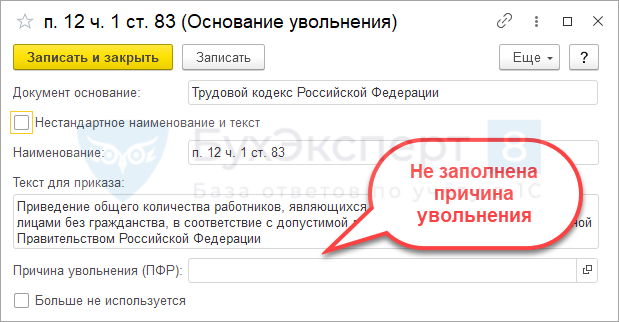С 2023 года вместо формы СЗВ-ТД вводится отчет ЕФС-1 ( Подразделы 1 и 1.1 Раздела 1 ). Как в ЗУП 3.1 формировать сведения о трудовой деятельности с 2023 года?
- ЕФС-1 – подраздел 1.1 (аналог СЗВ-ТД) (ЗУП 3.1.23.458 / 3.1.24.308)
- Заключение и расторжение договоров ГПХ в сведениях о трудовой деятельности (ЗУП 3.1.23.458 / 3.1.24.308)
ЕФС-1 – подраздел 1.1 (аналог СЗВ-ТД) (ЗУП 3.1.23.458 / 3.1.24.308)
Где в ЗУП 3.1 найти раздел ЕФС-1 – аналог СЗВ-ТД
Заполнение Подразделов 1, 1.1 Раздела 1 ЕФС-1 (аналог СЗВ-ТД) реализовано в ЗУП 3.1.23.458 / 3.1.24.308 . Для формирования сведений о трудовой деятельности с 2023 года используем прежний документом СЗВ-ТД ( Кадры – См. также – Электронные трудовые книжки ) – в него была добавлена печатная форма ЕФС-1 . Если Дата документа указана 01.01.2023 г. и позднее, файл выгрузки формируется в новом формате, утвержденном для ЕФС-1 .
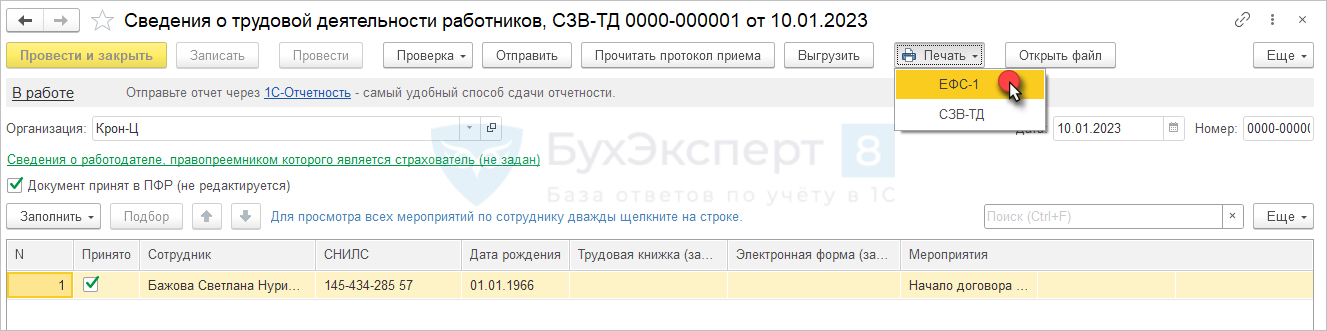
Как выгрузить файл в программе ПУ 5
В заполнение документа СЗВ-ТД для формирования Раздела 1 ЕФС-1 с 2023 года внесены изменения:
- В форме расшифровки мероприятий появился новый реквизит Код категории .
- В файл выгрузки добавлено поле Код причины увольнения .
- Реализовано заполнение мероприятий по договорникам ГПХ.
Разберем новшества в заполнении сведений о трудовой деятельности подробнее.
Новый реквизит «Код категории» в форме расшифровки мероприятий
С 2023 года для каждого застрахованного лица в сведениях о трудовой деятельности необходимо заполнять новый реквизит Код категории . Он может принимать одно из пяти значений:
- ГРФ – граждане Российской Федерации;
- ПЖИГ – иностранные граждане или лица без гражданства, постоянно проживающие на территории Российской Федерации.
- ВЖИГ — иностранные граждане или лица без гражданства, временно проживающие на территории Российской Федерации, а также временно пребывающие на территории Российской Федерации иностранные граждане или лица без гражданства, которым предоставлено временное убежище в соответствии с Федеральным законом от 19.02.1993 N 4528-1 «О беженцах»
- ВПИГ – иностранные граждане или лица без гражданства (за исключением высококвалифицированных специалистов в соответствии с Федеральным законом от 25.07.2002 N 115-ФЗ «О правовом положении иностранных граждан в Российской Федерации» ), временно пребывающие на территории Российской Федерации.
- ВКС – иностранные граждане или лица без гражданства из числа высококвалифицированных специалистов в соответствии с Федеральным законом от 25.07.2002 N 115-ФЗ «О правовом положении иностранных граждан в Российской Федерации», временно пребывающие на территории Российской Федерации.
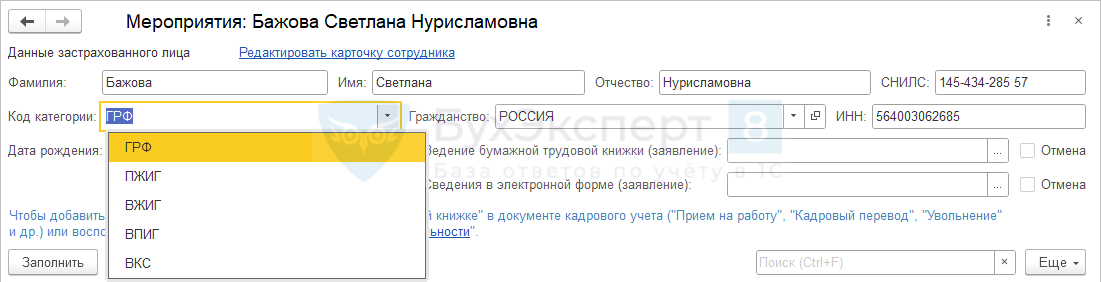
- Самоучитель по 1С Бухгалтерии 8.3;
- Самоучитель по 1С ЗУП 8.3.
На текущий момент поле Код категории заполняется значением ГРФ для всех сотрудников, независимо от их гражданства и страхового статуса по взносам. Если до исправления этой ошибки потребуется передать сведения о трудовой деятельности по иностранцам, Код категории в документе СЗВ-ТД нужно будет исправить вручную.
Как импортировать в ПУ-6 файлы с отчетностью
Новый тег «Код причины увольнения» в файле выгрузки
Вместе с форматом выгрузки для ЕФС-1 был утвержден справочник причин увольнения. Код причины увольнения – это новый тег в выгружаемом файле, его заполнение обязательно. При этом прежний тег Нормативный документ (основание увольнения) не убрали. Его заполняем так же, как и раньше.
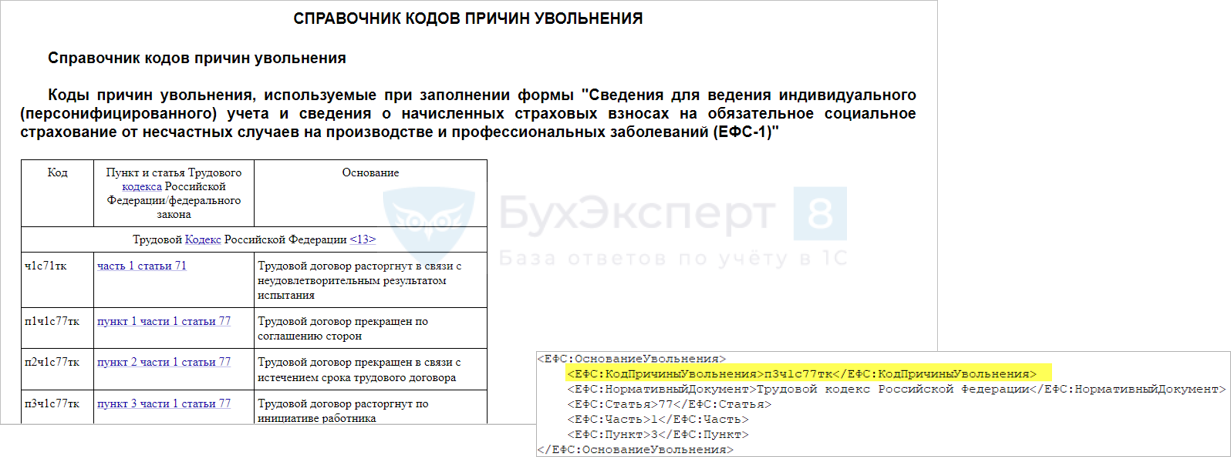
Для целей заполнения тега Код причины увольнения в сведениях о трудовой деятельности в ЗУП 3.1.23.458 / 3.1.24.308 реализован новый справочник Причины увольнения ПФР ( Настройка – Классификаторы ).
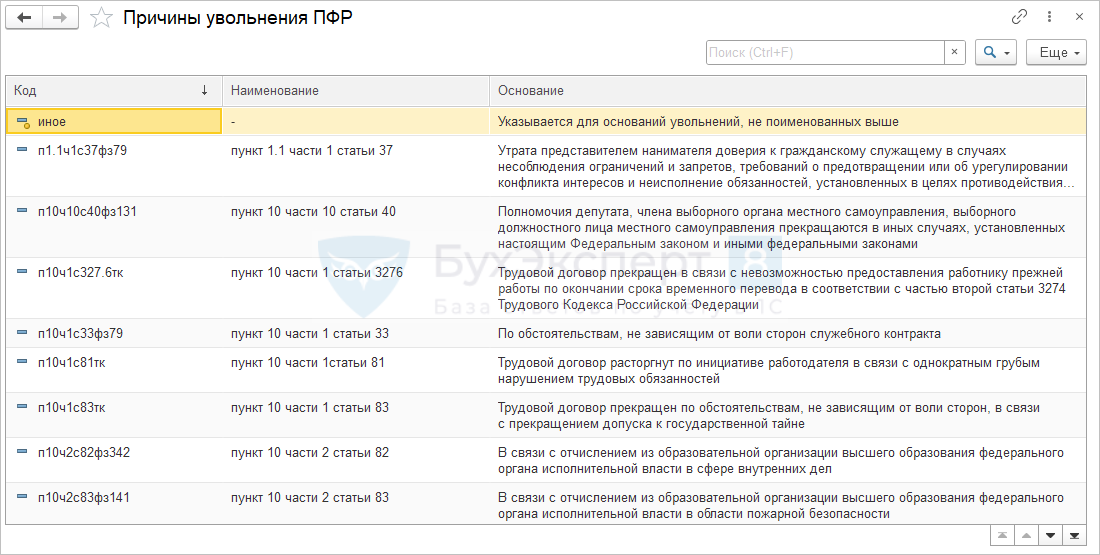
Новый справочник связан со справочником Основания увольнения ( Настройка – Классификаторы ), который используем в документе Увольнение ( Кадры – Приемы, переводы, увольнения ) и затем его значение подтягивается в документ СЗВ-ТД . В карточке Основания увольнения появилась ссылка на Причину увольнения ПФР . Выбранная причина увольнения попадает в файл выгрузки ЕФС-1 с 2023 года.
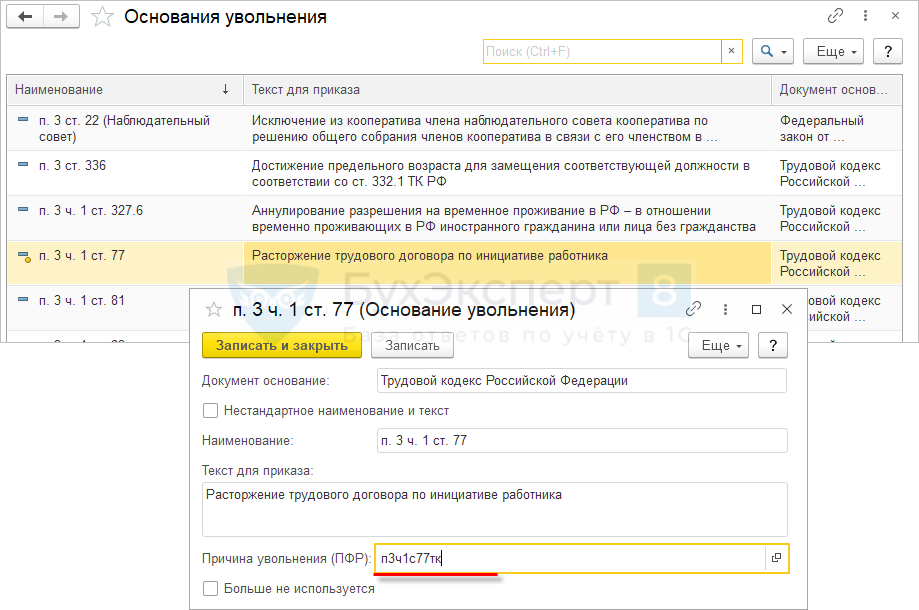
При обновлении программы на релиз ЗУП 3.1.231458 / 3.1.24.308 Причины увольнения ПФР автоматически заполняются для большинства Оснований увольнения . Однако есть «экзотические» основания увольнения, для которых причина увольнения может не заполниться.
Если для Основания увольнения не заполнена Причина увольнения ПФР и в документе СЗВ-ТД код причины увольнения заполнен неверно, его можно исправить вручную.
Заполнение мероприятий трудовой деятельности по договорникам ГПХ
По договорникам ГПХ с 2023 года подаются сведения о трудовой деятельности в СФР – вводятся новые мероприятия:
В документы Договор (работы, услуги) и Договор авторского заказа ( Зарплата – Договоры (в т.ч. авторские) ) добавлен флажок Отразить трудовую деятельность . Если он установлен, при проведении документа в регистре Мероприятия трудовой деятельности фиксируются сразу оба мероприятия: НАЧАЛО ДОГОВОРА ГПХ и ОКОНЧАНИЕ ДОГОВОРА ГПХ . Даты мероприятий определяются по значениям полей Дата начала и Дата окончания в документе.
При отправке мероприятий по договорам ГПХ нужно отталкиваться от даты заключения договора, а при отправке окончания — от дня окончания. Это следует из п.6 ст. 11 Федерального закона от 01.04.1996 N 27-ФЗ :
«6. Сведения, указанные в подпункте 5 пункта 2 настоящей статьи, представляются не позднее рабочего дня, следующего за днем заключения с застрахованным лицом соответствующего договора, а в случае прекращения договора не позднее рабочего дня, следующего за днем его прекращения«
Поэтому если дата заключения договора и дата начала выполнения работ отличаются, в ЗУП3.1 в документе Договор в поле Дата начала лучше указывать дату заключения договора, а не дату, когда исполнитель будет приступать к работам.
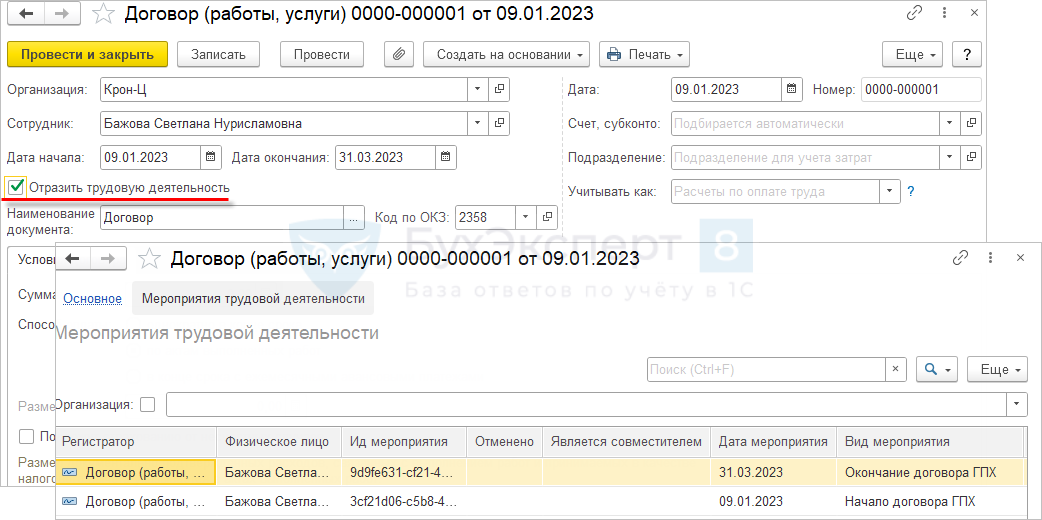
После этого мероприятия попадают в документ СЗВ-ТД и передаются в СФР в составе Раздела 1 ЕФС-1 .
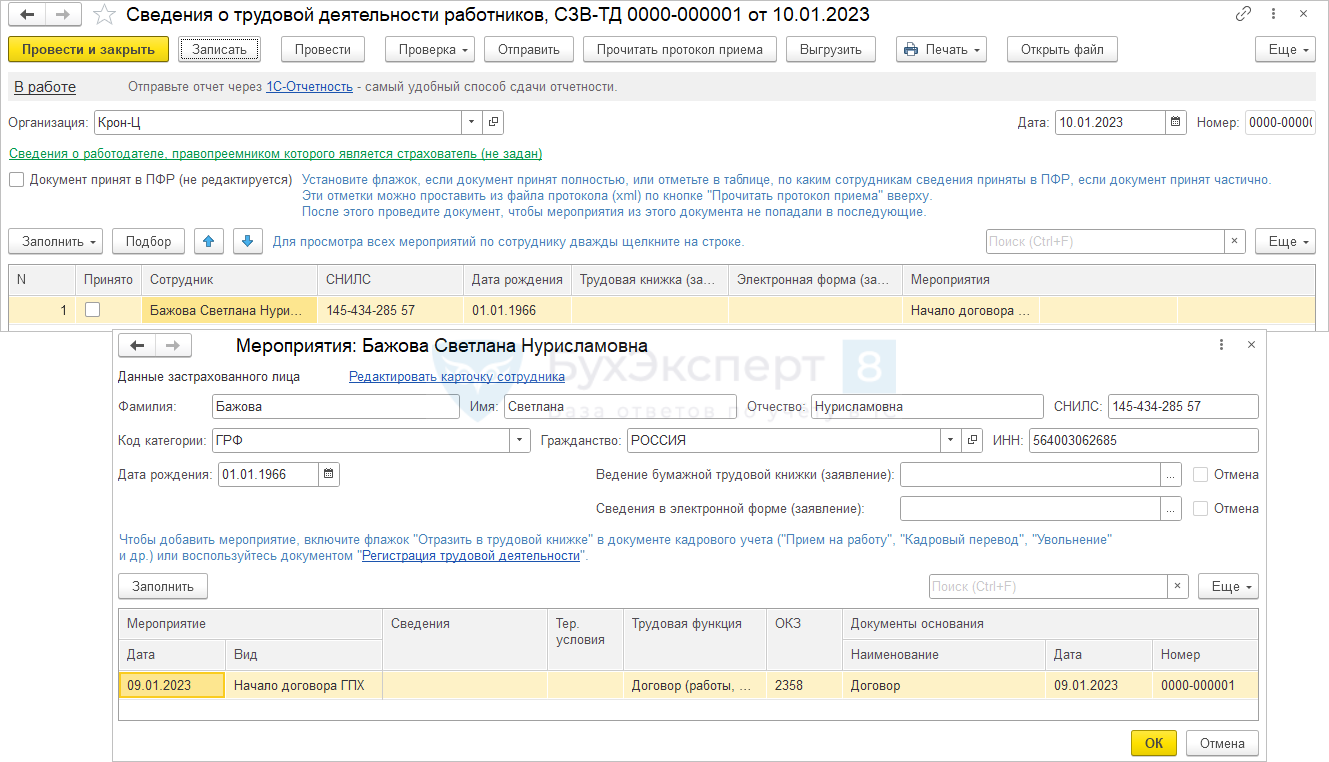
Основные нюансы в подаче сведений о трудовой деятельности по договорникам ГПХ.
Нюанс 1. Вопрос, нужно ли подавать сведения о начале действия договоров, переходящих с 2022 на 2023 год.
Законодательных разъяснений по этому вопросу нет. В ЗУП 3.1, если договор был заключен в 2022 году, а завершается в 2023, чтобы подать сведения о прекращении договора, потребуется установить флажок Отразить трудовую деятельность в исходном документе Договор . Однако в программе оба мероприятия (начало и окончание действия договора) связаны с одним документом Договор . Поэтому при регистрации прекращения договора также зарегистрируется мероприятие НАЧАЛО ДОГОВОРА ГПХ , оно будет включено в Раздел 1 ЕФС-1 .
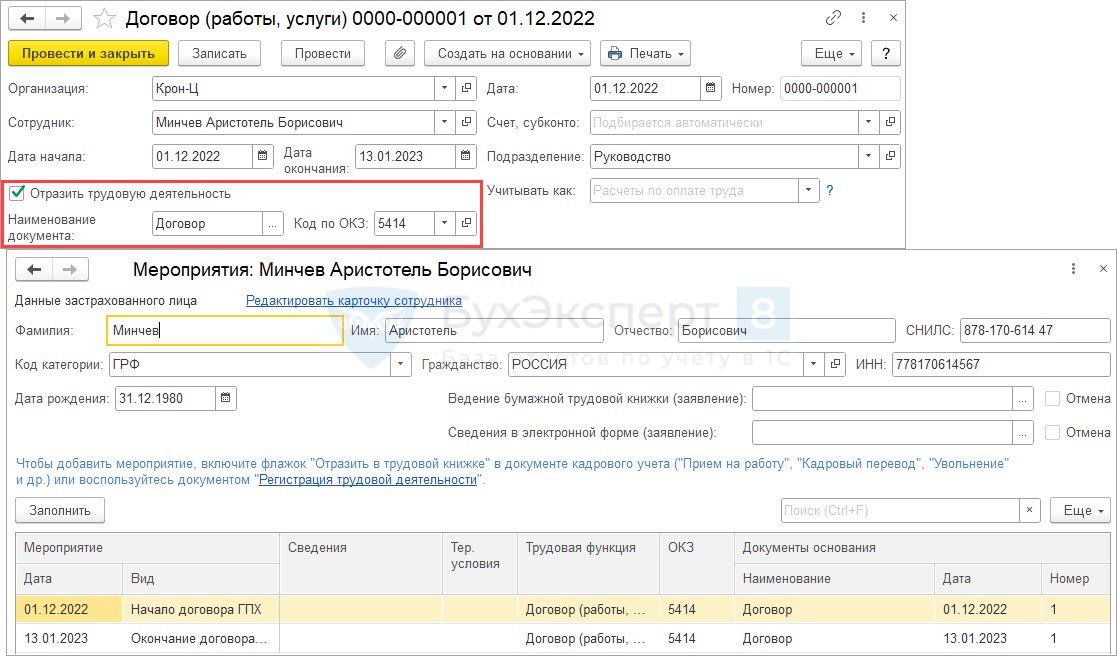
На наш взгляд, это не должно вызвать проблем при сдаче ЕФС-1 и можно оставить такое заполнение отчета. Вполне логично, что СФР потребуется информация о дате начала действия договора, который завершается в 2023 году или позднее.
Нюанс 2. Действие договора прекращается досрочно.
В этом случае потребуется открыть исходный Договор и исправить в нем Дату окончания . При этом, если по договору уже были переданы в СФР сведения о начале его действия, документ будет заблокирован. Разблокировать Договор можно по команде Еще – Разблокировать форму . После этого можно редактировать значение поля Дата окончания .
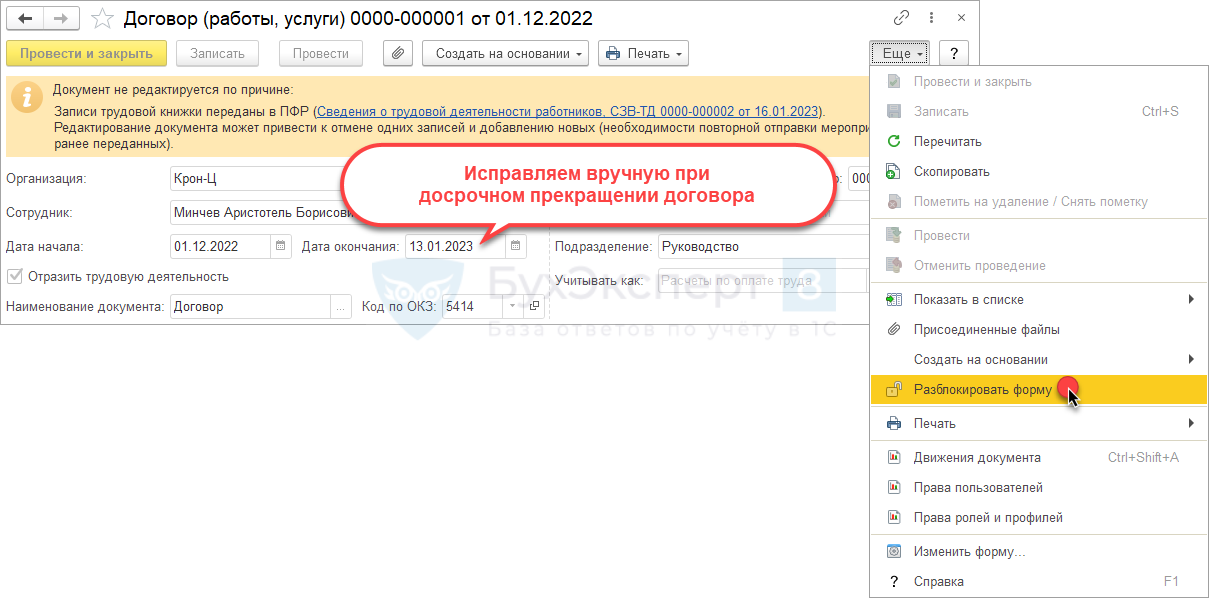
Нюанс 3. Код ОКЗ для договорников ГПХ.
Для мероприятий по договорам ГПХ в отчете ЕФС-1 обязательно указывать код ОКЗ. Для этих целей в документах Договор (работы, услуги) и Договор авторского заказа добавлен реквизит Код по ОКЗ . Его подбираем вручную из классификатора.

Нюанс 4. Код выполняемой функции для договорников ГПХ.
Помимо кода ОКЗ по договорникам в СФР нужно передавать также специальный код выполняемой функции – тег Код ВФ в файле выгрузки ЕФС-1 .
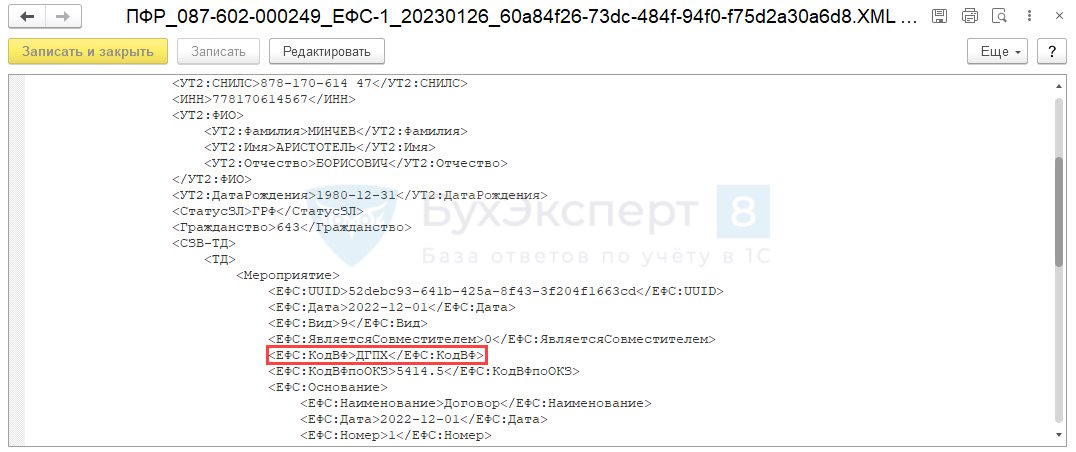
В форме расшифровки мероприятий документа СЗВ-ТД по договорникам ГПХ автоматически заполняется Трудовая функция – отсюда берется код выполняемой функции для файла выгрузки.
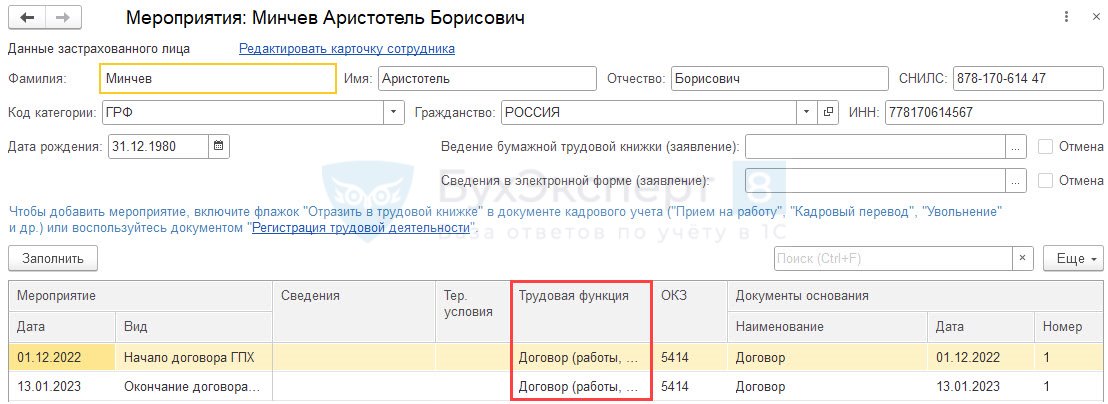
Коды выполняемой функции для договорников ГПХ хранятся в справочнике Трудовые функции ( Настройка – Классификаторы ) в виде предопределенных элементов.
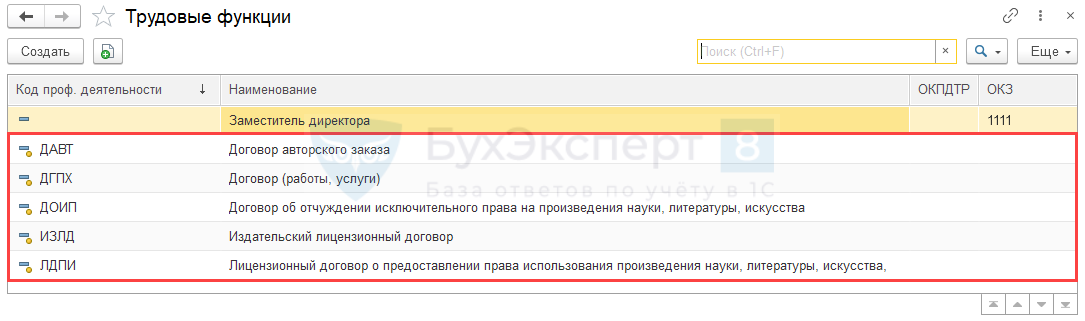
То, какой код попадет с Раздел 1 ЕФС-1 (документ СЗВ-ТД ), зависит от типа документа, которым зарегистрировано мероприятие по договорнику ГПХ:
- Если использовался документ Договор (работы, услуги) , в сведения о трудовой деятельности попадает код ДГПХ .
- Если использовался документ Договор авторского заказа , в сведения о трудовой деятельности попадает код ДАВТ .
Если нужно передать мероприятие по лицензионным договорам или договорам об отчуждении исключительных прав (коды выполняемой функции ДОИП , ИЗЛД и ЛДПИ ), в ЗУП 3.1 нужно зарегистрировать мероприятие документом Регистрация трудовой деятельности ( Кадры – См. также – Электронные трудовые книжки ).
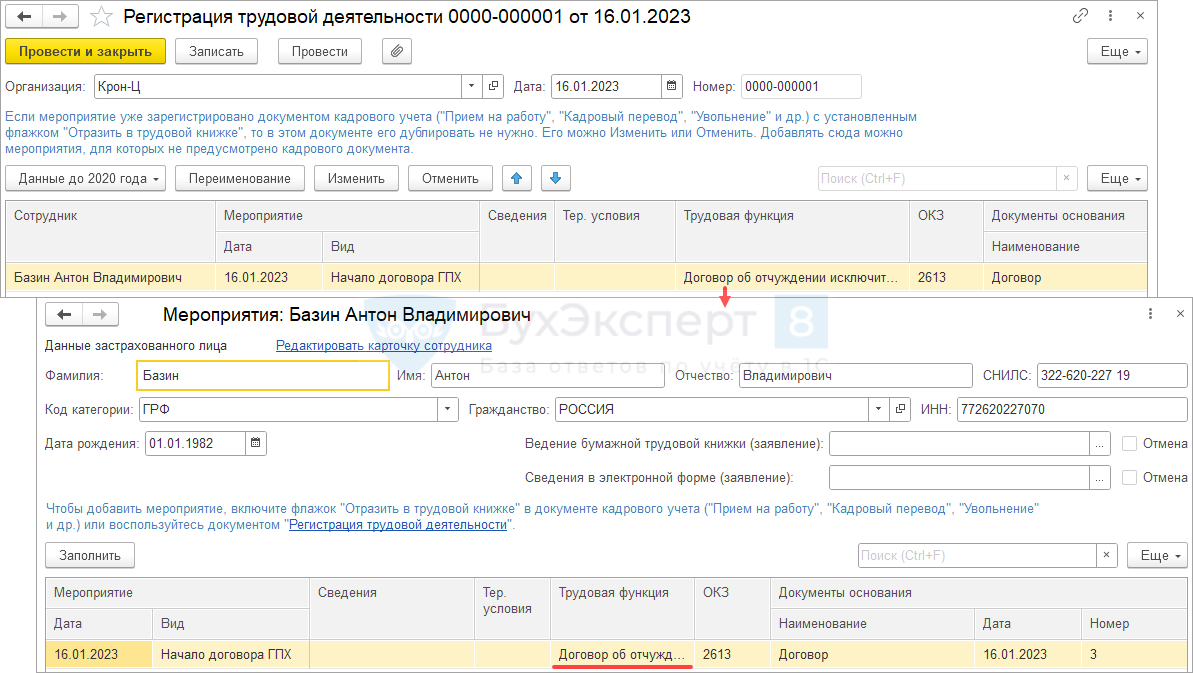
- Нюансы заполнения ЕФС-1 (вместо СЗВ-ТД) в ЗУП 3.1
- Проверка ЕФС-1 (вместо СЗВ-ТД) в ЗУП 3.1
- Корректировка ЕФС-1 (вместо СЗВ-ТД) в ЗУП 3.1
Подписывайтесь на наши YouTube и Telegram чтобы не пропустить
важные изменения 1С и законодательства
![]()
Помогла статья?
Получите еще секретный бонус и полный доступ к справочной системе БухЭксперт8 на 14 дней бесплатно
Похожие публикации
- ЕФС-1 (вместо СЗВ-ТД): код ошибки 50 или код ошибки 30Рассмотрим каковы причины появления ошибок с кодами 50 или 30.
- Нюансы заполнения ЕФС-1 (вместо СЗВ-ТД).
- Проверка ЕФС-1 (вместо СЗВ-ТД).
- Корректировка ЕФС-1 (вместо СЗВ-ТД).
Источник: buhexpert8.ru
Загрузка показаний счетчиков
Обработка «Загрузка реестра показаний счетчиков» предназначена для загрузки реестра показаний приборов учета из систем автоматического сбора показаний приборов учета в программу 1С: Учет в управляющих компаниях ЖКХ, ТСЖ и ЖСК. Обработку можно открыть в меню «Приборы учета – Сервис».

В шапке обработки необходимо заполнить поля:
- «Организация» – организация, производящая расчет коммунальных услуг;
- «Формат файла загрузки» – формат загружаемого файла из справочника «Настройки загрузки/выгрузки»:


В случае, если загрузка выполняется в первый раз, необходимо произвести дополнительные настройки, нажав на кнопку «Настройка».

При этом откроется окно для редактирования настроек, где можно указать организацию, формат файла загрузки, файл загрузки по умолчанию и виды создаваемых при загрузке документов:

Примечание: указанные в настройках параметры сохраняются и используются при следующем открытии обработки.
Далее на форме обработки необходимо нажать на кнопку «Загрузить реестр». При этом табличная часть заполняется данными из загружаемого файла. Состав колонок в табличной части зависит от настроек параметров выбранного формата загрузки (поле «Формат файла загрузки»):

Необходимо, чтобы обязательно была заполнена колонка «Дата показания» – дата ввода показаний, на которую будут формироваться документы «Ввод показаний счетчика». Если дата не загружена автоматически из файла, то ее можно установить вручную по кнопке «Установить дату».

Указанная дата будет установлена для всех приборов учета.
Установленный слева флажок означает, что по данной строке будут формироваться документы «Ввод показаний счетчика». Данная настройка может потребоваться в случае, когда необходимо загрузить показания приборов учета только по одному или нескольким приборам учета из всего списка.
При необходимости можно выделить все строки ( ), либо снять выделение со всех строк табличной части ( ).
По кнопке «Сформировать документы» по каждому отмеченному флажком прибору учета формируется документ «Ввод показаний счетчика»:

Настройки загрузки показаний счетчиков
Рассмотрим настройки параметров для загрузки показаний счетчиков. Настройки параметров загрузки хранятся в справочнике, который можно открыть из формы обработки или в меню «Интеграция со сторонними системами – Настройки загрузки/ выгрузки данных».

В настройках загрузки указываются следующие параметры:
- «Наименование» – наименование настройки загрузки (например, в качестве наименования можно указать название автоматизированной системы сбора показаний с приборов учета);
- «Вид загрузки» – из списка выбирается вид загрузки:
- Загрузка из систем приема платежей,
- Загрузка из систем сбора показаний приборов учета,
- Универсальная выгрузка данных. Для загрузки показаний приборов учета необходимо выбрать вариант «Загрузка из систем сбора показаний приборов учета»;
- «Кодировка» – выбирается кодировка загружаемого файла:
- DOS,
- Windows;
- TXT,
- XLS, XLSX,
- CSV,
- DBF,
- XML.
На закладке «Настройки» указываются следующие параметры:
- «Номер строки, с которой загружать данные» – указывается номер строки, с которой необходимо начинать загрузку;
- «Символ-разделитель колонок по умолчанию» – указывается символ-разделитель данных (колонок) в файле с показаниями:

- вручную – данный вариант предусматривает фиксированный порядок значений параметров «Прибор учета» в каждой строке реестра показаний,
- по шаблону – данный вариант указывает на то, что в качестве формата реестра показаний используется определенный формат файла со сведениями о показаниях приборов учета. Например, формат реестра показаний соответствует формату выгрузки «Вариант 8» в обработке «Выгрузка в Систему Город».
- как 0 – если в реестре есть нулевые показания счетчиков, то они будут загружены в виде нулей,
- как «не введено» – при загрузке нулевых показаний будет отображаться «не введено», т.е показания не были переданы.
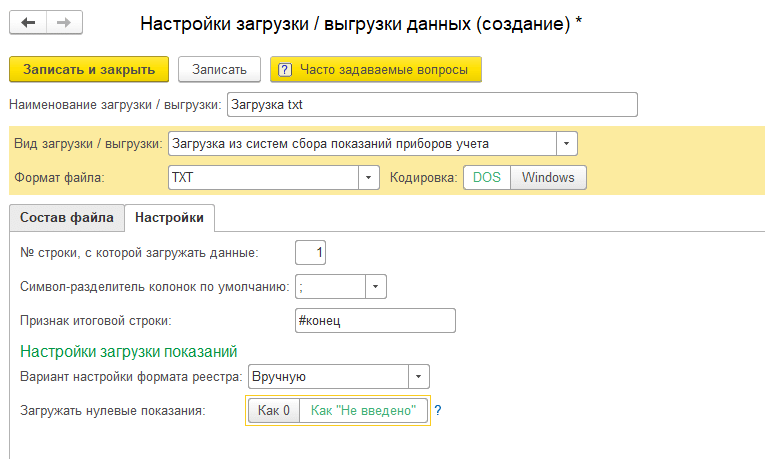
Рассмотрим форматы подробнее.
Форматы TXT, CSV
Пример структуры файла:
При выборе данного формата становятся доступными настройки, описанные выше, а также параметры:
- «Количество счетчиков в одной строке/ теге» – если в одной строке файла содержится информация сразу о нескольких приборах учета, то можно указать количество приборов учета в одной строке. При этом параметры загрузки в табличной части нужно будет указать для каждого счетчика отдельно.
- По кнопкам «Добавить прибор учета» и «Удалить прибор учета» добавляются или удаляются параметры для настройки выделенного прибора учета. На закладке «Состав файла» указываются параметры загрузки:

Пример: Файл имеет следующую структуру:
Для загрузки в базу данных о показаниях приборов учета достаточно установить значения параметров: дата, номер счетчика и показание дневное. В этом случае в справочнике настроек необходимо установить:
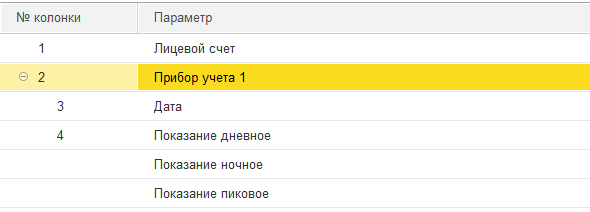
Примечание: Для выделенного в табличной части параметра в окне справа отображается, в какие поля документа «Ввод показаний счетчика» попадут данные из файла после загрузки.
Каждый параметр можно настроить дополнительно:
- «дата» – дата ввода показаний. При выборе данного параметра становятся видимыми дополнительные настройки даты:
- «символ-разделитель периода» – можно указать символ-разделитель дня, месяца и года в дате:

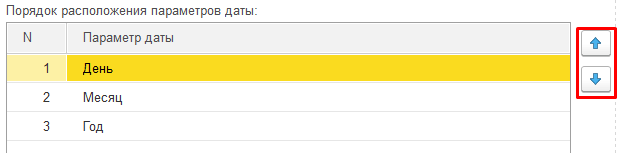

- Если выбран вариант «По значению поля реестра» становится доступна настройка «Прибор учета определять по» – имеется возможность указать по какому признаку определять прибор учета:
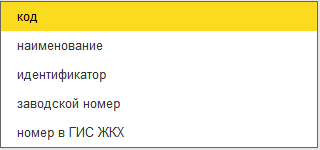
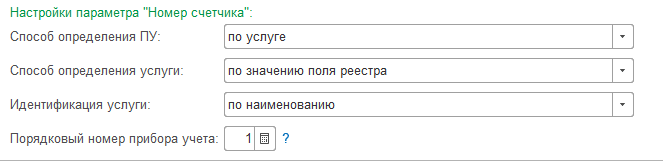
Способ определения услуги:
- по значению поля реестра – в этом случае нужно указать, как идентифицировать услугу: по наименованию, по коду или по виду услуги;
- или по ссылке на услугу – в этом случае нужно указать услугу из справочника.

Если в файле указано показание счетчика «20,2», то следует указать символ-разделитель дробной части «, (запятая)».
Если в файле указано показание счетчика «20-2», то следует указать символ-разделитель дробной части «- (тире)».
Форматы XLS, DBF
Пример структуры файла:
Источник: vgkh.ru
Экспорт и импорт операций в P6 web
Создание работ проекта может выполняться вручную, а также путем импорта данных из Microsoft Excel. Представляем вашему вниманию подробную пошаговую инструкцию, как можно выгрузить и загрузить данные по операциям, используя веб интерфейс Oracle Primavera P6 EPPM. Надеемся, данная статья будет вам полезна при создании проекта.
Импорт операций
Чтобы импортировать действия:
1. Щелкните «Проекты».
2. На панели навигации «Проекты» щелкните «Действия».
3. На странице «Действия»:
4. Щелкните меню «Действия» и выберите «Импорт», а затем выберите «Импорт из Excel» .
5. В диалоговом окне «Импорт действий» :
6. Нажмите «Обзор» в поле «Импорт файла» и выберите файл в диалоговом окне.
7. Нажмите «Выбрать» в поле «Выбрать проект» и выберите проект в диалоговом окне.
8. Нажмите «Импорт».
9. На странице «Действия» нажмите «Сохранить».

Экспорт операций в Excel
Для экспортной деятельности:
1. Щелкните «Проекты».
2. На панели навигации «Проекты» щелкните «Действия».
3. На странице «Действия»:
4. Щелкните «Настроить вид «.
5. В диалоговом окне «Настроить вид » щелкните вкладку «Столбцы «.
7. Переместите нужные столбцы в шаблоне импорта в список «Выбранные столбцы «.
8. Щелкните «Применить «.
9. На странице «Действия » нажмите «Сохранить представление».
10. Щелкните «Загрузить».
11. При появлении запроса выберите «Открыть» или «Сохранить файл».
Все данные, включая информацию о строках группировки, экспортируются в том виде, в котором они отображаются в таблице действий или в сетке действий.

Создание шаблонов импорта для импорта действий
Создайте шаблон Microsoft Excel для использования при импорте новых действий в проект P6.
Чтобы создать шаблоны импорта:
1. Щелкните «Проекты».
2. На панели навигации «Проекты» щелкните «Действия».
3. На странице «Действия»:
4. Щелкните «Настроить вид».
5. В диалоговом окне «Настроить вид»:
6. Щелкните вкладку «Столбцы».
7. Переместите нужные столбцы в шаблоне импорта в список «Выбранные столбцы».
8. Щелкните «Применить».
9. На странице «Действия» нажмите «Сохранить представление».
10. Щелкните меню «Действия» и выберите «Импорт», а затем выберите «Создать шаблон импорта».
11. При появлении запроса выберите «Открыть» и «Сохранить».


Подсказки
- Шаблон импорта создается как файл Microsoft Excel с именем файла по умолчанию ExportDataToSpreadsheet.
- При выборе столбцов для представления «Активности» включите идентификатор «Действия» или «Имя действия», чтобы гарантировать, что эти поля добавлены в электронную таблицу файла импорта. Эти поля необходимы в электронной таблице, чтобы гарантировать, что действия, добавленные во время импорта, однозначно идентифицированы в вашем проекте после завершения импорта.
- Если существует повторяющееся имя действия, оно будет снова добавлено как новое действие.
- В файле импорта порядок столбцов не имеет значения, и поля данных, которые вы импортируете, не обязательно должны соответствовать столбцам в вашем текущем представлении действий. Данные для импорта идентифицируются внутренними именами полей данных в первой строке электронной таблицы.
- Процесс импорта начнется с первой вкладки файла импорта, независимо от имени вкладки.
- Пустые строки игнорируются.
- Файл импорта содержит две строки заголовков столбцов, которые соответствуют столбцам, которые вы ранее выбрали для отображения в таблице. В первой строке заголовков указываются данные, которые нужно импортировать в каждый столбец представления активности. Не меняйте содержимое столбцов первой строки. Вторая строка содержит описательную информацию, которая не используется в процессе импорта. Вы можете изменить содержимое второй строки.
- Если значения не указаны для обязательных полей, таких как поле даты, будет установлено значение по умолчанию и соответствующие данные будут импортированы.
- Хотя представление ограничено 30 столбцами, вы можете добавить столбцы в свою электронную таблицу, чтобы импортировать более 30 полей данных.
- Все поля операций, кроме нередактируемых, доступны для импорта. Примеры нередактируемых полей включают: расходы, темы заметок, предшественники, идентификаторы ресурсов, имена ресурсов, идентификаторы ролей, шаги и преемники. В нередактируемых столбцах отображается звездочка (*). Вы не можете импортировать данные для этих полей. По крайней мере одно редактируемое поле должно быть предоставлено в строке файла импорта, чтобы действие было импортировано.
- Если значение поля корпоративных данных не существует для глобального кода активности, кода активности структуры корпоративного проекта (EPS), кода активности проекта, календаря, счета затрат или основного ресурса, назначение не будет добавлено.
- Коды защищенных операций не импортируются, даже если столбец существует в электронной таблице.
Источник: pm-partner.ru